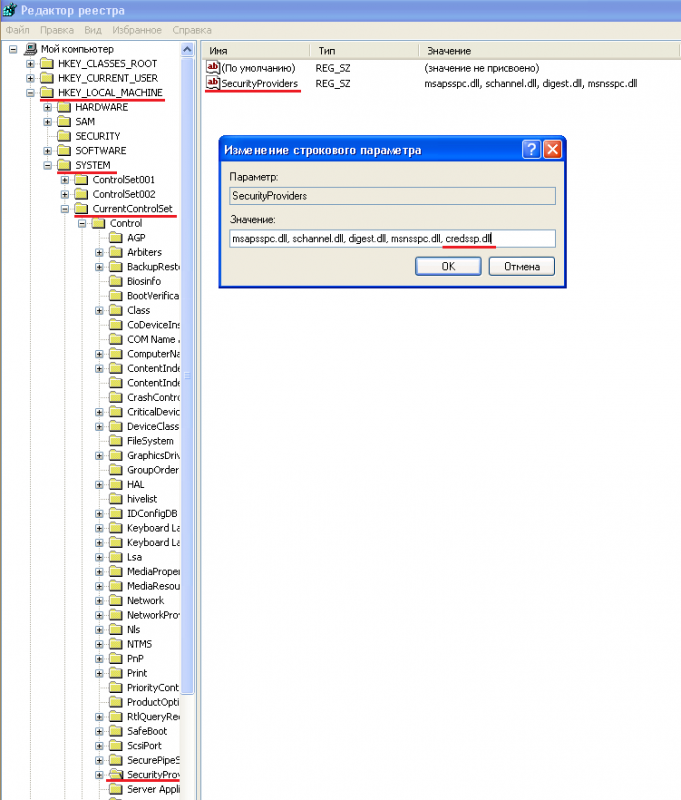Решаем ошибку "Удаленный компьютер требует проверки подлинности на уровне сети"

Конечно же, огромное количество пользователей используют компьютеры только лишь, как развлечение. Но кроме развлечения и досуга компьютеры могут предоставить и другие весьма полезные возможности. Мы не будем вдаваться в список возможностей компьютера, а скажем лишь то, что при помощи одного компьютера можно управлять другим. Причем делать это можно удаленно. На нашем сайте уже были рассмотрены некоторые способы удаленного доступа компьютерами. Но сегодня речь пойдет не совсем об этом. Сегодня мы поговорим об использовании удаленных подключений к серверу удаленных рабочих столов, используя при этом такие операционные системы, как Windows Server 2012 и Windows XP. Также стоит отметить и то, что речь пойдет о Windows XP с установленными обновлениями Service Pack 3.
У многих пользователей в данной ситуации возникает ошибка следующего плана: "Удаленный компьютер требует проверки подлинности на уровне сети..". Все это происходит в том случае, когда пользователь пытается подключиться к удаленным приложениям с компьютера, работающим под Windows XP. Выглядит это примерно следующим образом.
Почему это происходит? В Windows XP есть так называемый поставщик поддержки безопасности учетных данных. Он называется CredSSP. Написанная выше ошибка появляется из-за того, что этот поставщик поддержки безопасности отключен. Исходя из этого можно решить данную проблему несколькими методами.
Первый способ очень прост и прямолинеен. Чтобы избежать ошибку "Удаленный компьютер требует проверки подлинности на уровне сети" можно просто не использовать эту проверку. Другими словами, вам нужно отключить проверку подлинности на уровне сети. Для этого вам нужно будет убрать всего лишь одну галочку. На скриншоте все это видно более наглядно.
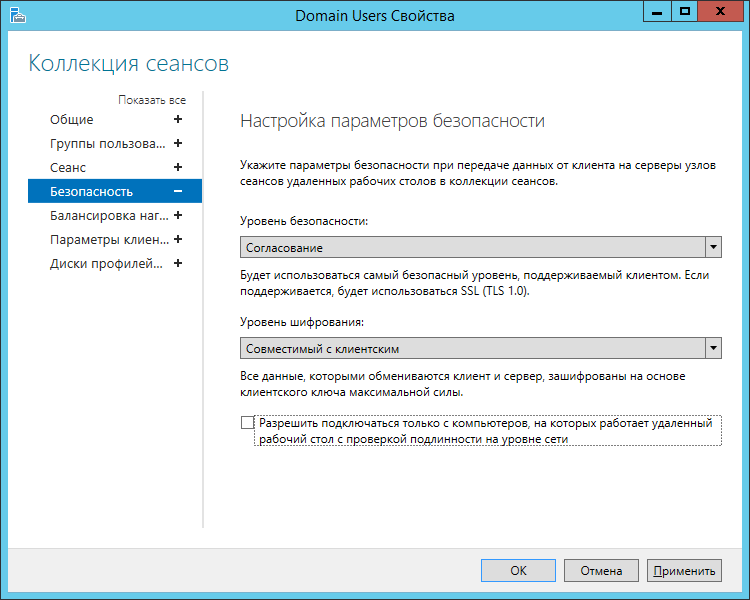
Можно отметить, что данный метод является самым быстрым и результативным, но небезопасным. Если вас не устраивает данный метод решения проблемы, то можно поступить следующим образом.
В первую очередь вам нужно проверить наличие галочки на указанном выше пункте. После этого придется внести некоторые изменения в реестр на клиентской машине. В первую очередь в пути "HKLM | SYSTEM | CurrentControlSet | Lsa" в параметр Security Packages нужно добавить значение tspkg. Выглядит это так.
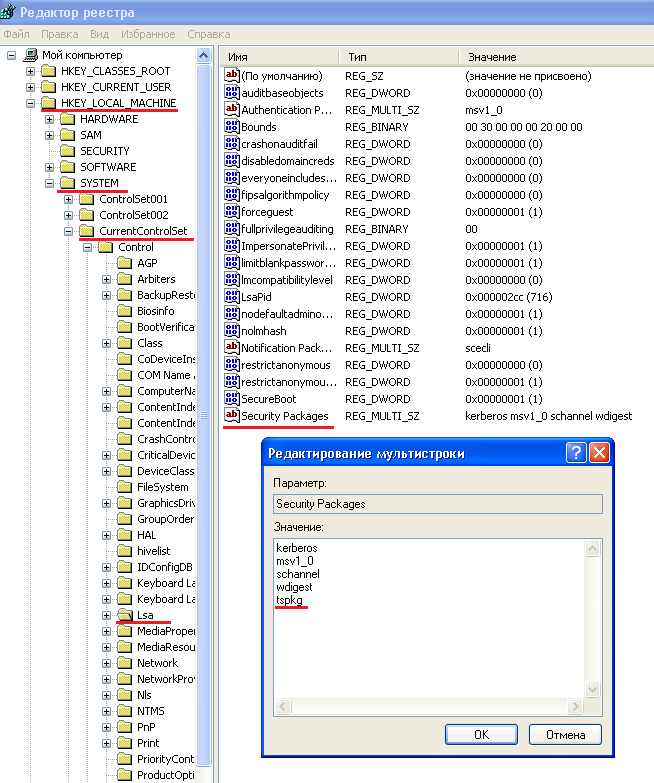
Теперь нужно изменить некоторые значения в пути "HKLM | SYSTEM | CurrentControlSet | SecurityProviders". Здесь нужно найти параметр SecurityProviders и в него добавить значение credssp.dll. Выглядеть это будет примерно так.